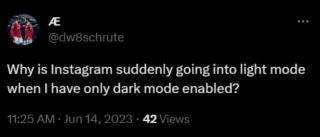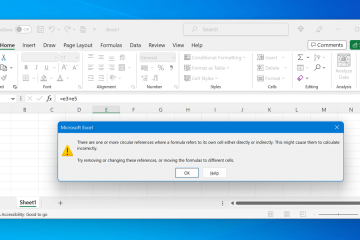Está tendo problemas para iniciar ou usar o aplicativo Calendário em seu PC com Microsoft Windows? Vários itens podem fazer com que não funcione. Você terá que encontrar o problema subjacente que está causando o problema e corrigi-lo para que o aplicativo Calendário funcione novamente. Mostraremos quais são esses itens e como corrigi-los em seu computador.
Alguns motivos pelos quais o aplicativo de calendário do Windows se recusa a funcionar são que seu PC tem uma pequena falha, seu aplicativo de calendário está desatualizado, você não ativou a sincronização de calendário para sua conta, seu aplicativo de calendário tem um problema técnico, e mais.
Índice
1. Reinicie o PC com Windows 10/11
Quando você tiver problemas ao usar um aplicativo em seu PC, a primeira etapa a ser executada é reiniciar seu PC. Isso desativa todos os recursos do sistema, possivelmente corrigindo pequenos problemas. Certifique-se de salvar seu trabalho não salvo antes de desligar o computador.
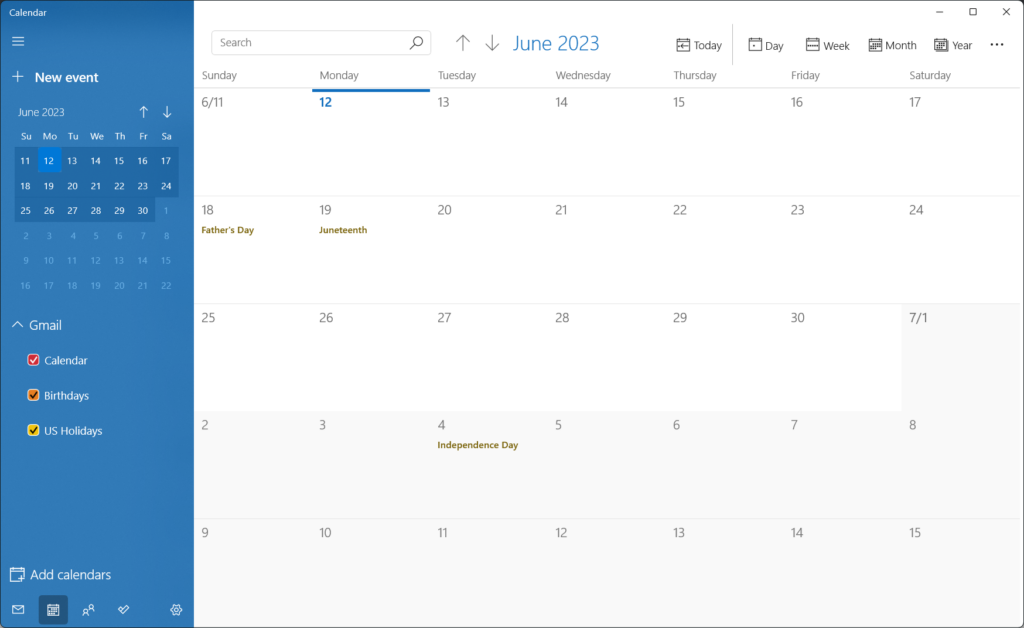
Você pode reiniciar seu PC com Windows abrindo o menu Iniciar, selecionando o ícone Energia e escolhendo Reiniciar.
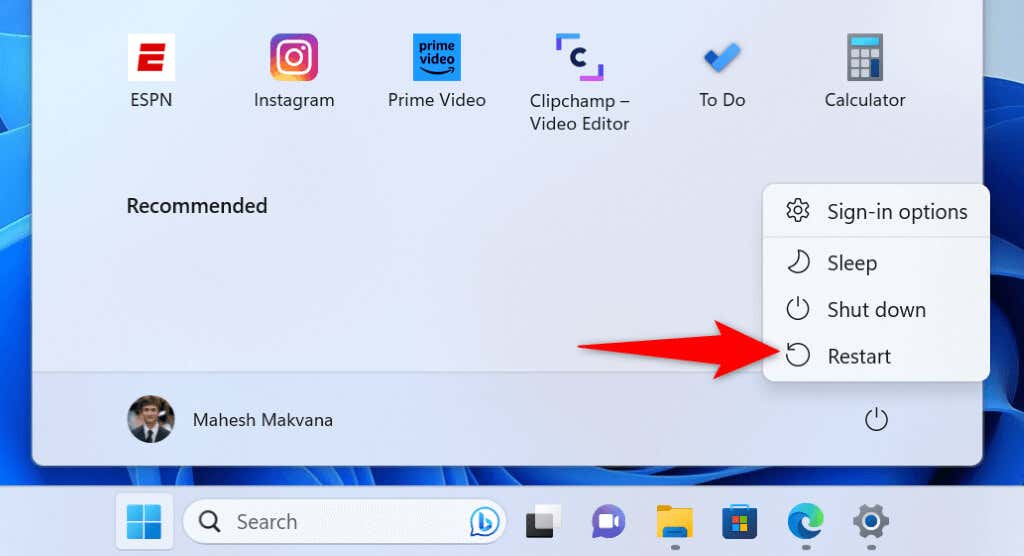
Quando seu PC ligar novamente, inicie o aplicativo Calendário e veja se ele funciona.
2. Instale a atualização mais recente do Windows
Um dos motivos pelos quais você tem problemas ao usar o aplicativo Calendário é que sua versão do Windows está desatualizada. Seu sistema pode ter bugs, fazendo com que seu aplicativo Calendário não funcione. Nesse caso, a única solução que você precisa aplicar é atualizar sua versão do Windows.
A atualização do Windows traz as correções de bugs mais recentes que resolvem muitos problemas em seu sistema operacional. Isso pode corrigir seu problema de calendário.
Abra as Configurações do Windows pressionando Windows + I. Selecione Windows Update na barra lateral esquerda. Escolha o botão Verificar atualizações no painel direito. 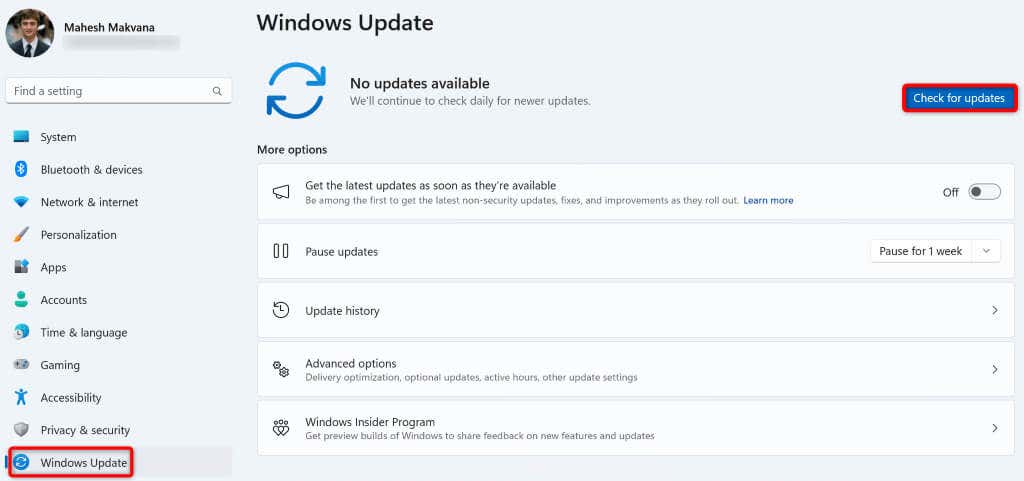 Baixe e instale as atualizações mais recentes. Reinicie o seu PC.
Baixe e instale as atualizações mais recentes. Reinicie o seu PC.
3. Atualize seu aplicativo de calendário
Como muitos outros aplicativos, o aplicativo de calendário recebe várias atualizações para garantir que o aplicativo tenha o mínimo de bugs possível. Seu problema pode ser resultado de uma versão desatualizada do aplicativo Agenda, e a atualização do aplicativo deve corrigir o problema.
Abra o menu Iniciar pressionando a tecla Windows, localize a Microsoft Store e inicie o aplicativo. Selecione Biblioteca na barra lateral esquerda da Loja. Escolha Obter atualizações na parte superior da lista de aplicativos para encontrar suas atualizações de aplicativos. Selecione Atualizar ao lado de Correio e calendário para atualizar seu aplicativo. 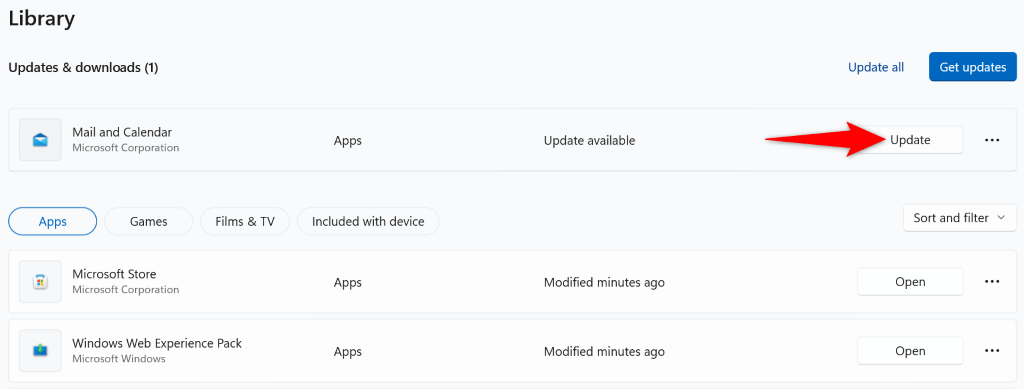 Inicie o aplicativo Calendário atualizado.
Inicie o aplicativo Calendário atualizado.
4. Use o solucionador de problemas de aplicativos da Windows Store
O Windows 11 inclui um solucionador de problemas de aplicativos da Windows Store que permite encontrar e corrigir problemas com seus vários aplicativos da Store. Como seu aplicativo Calendário vem da MS Store, vale a pena usar esta ferramenta para detectar e resolver problemas com seu aplicativo.
Abra o aplicativo Configurações do seu PC pressionando Windows + I. Navegue até Sistema > Solução de problemas > Outros solucionadores de problemas em Configurações. Escolha Executar ao lado da solução de problemas de aplicativos da Windows Store. 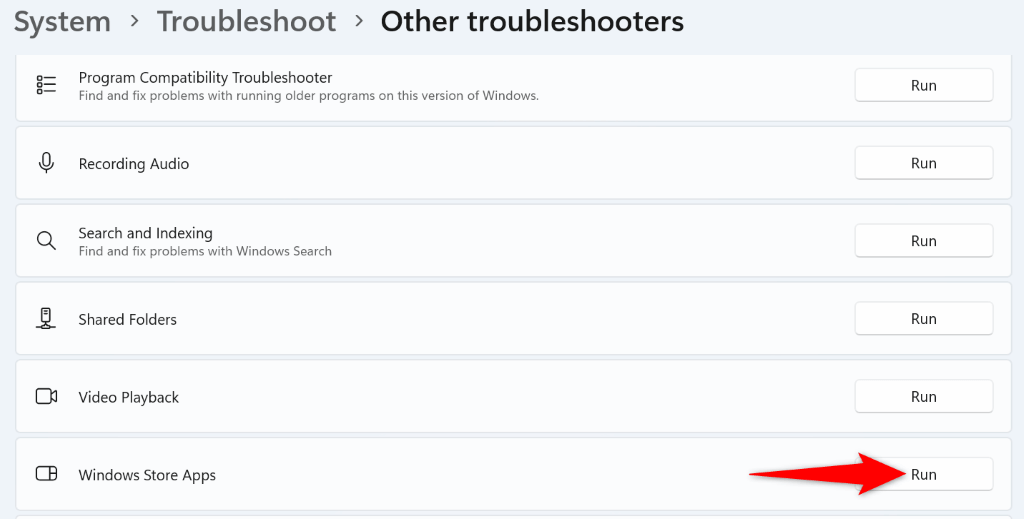 Aguarde enquanto o solucionador de problemas encontra problemas com seus aplicativos. Aplique as correções que a solução de problemas oferece para resolver seu problema. Inicie seu aplicativo de calendário reparado.
Aguarde enquanto o solucionador de problemas encontra problemas com seus aplicativos. Aplique as correções que a solução de problemas oferece para resolver seu problema. Inicie seu aplicativo de calendário reparado.
5. Ativar sincronização de calendário em seu PC com Windows
Nem é preciso dizer que você deveria ter ativado a opção de sincronização de calendário para sua conta online para ver seu calendário no aplicativo Calendário. É possível que você ou outra pessoa tenha desativado essa opção, fazendo com que o Agenda não funcione.
Nesse caso, acesse as configurações da sua conta no seu PC e ative a opção de corrigir o problema.
Abra Configurações no seu PC com Windows. Navegue até Contas > E-mail e contas, escolha sua conta na lista e selecione Gerenciar. Selecione Alterar configurações de sincronização da caixa de correio. Escolha como os itens chegam no menu suspenso Baixar novo conteúdo. Ative a opção Calendário na seção Opções de sincronização. 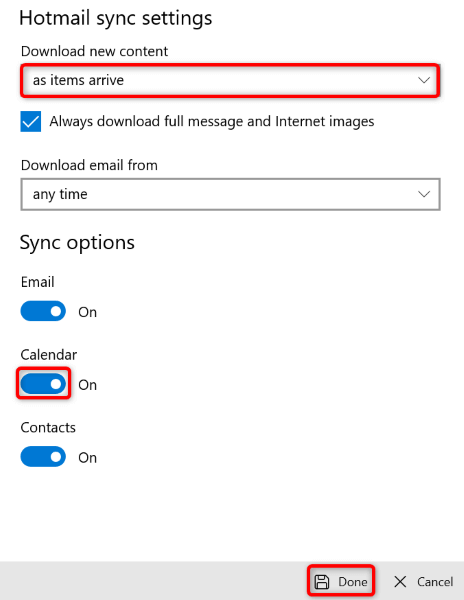 Selecione Concluído na parte inferior para salvar suas alterações. Inicie seu aplicativo de calendário.
Selecione Concluído na parte inferior para salvar suas alterações. Inicie seu aplicativo de calendário.
6. Permitir que o aplicativo de calendário acesse seu calendário
O aplicativo de calendário precisa acessar o calendário de sua conta para permitir que você visualize sua programação. Se você ou outra pessoa desativou essa permissão, pode ser por isso que você não pode usar o aplicativo Calendário no seu PC.
Nesse caso, dê ao aplicativo acesso ao seu calendário e seu problema será resolvido.
Abra as Configurações no seu PC pressionando Windows + I. Selecione Privacidade e segurança na barra lateral esquerda. Escolha Calendário no painel direito. Verifique se a alternância de acesso ao calendário está ativada no painel direito. Escolha Permitir que os aplicativos acessem seu calendário e ative a alternância ao lado de Email e calendário. Isso dá ao aplicativo Calendário acesso ao calendário da sua conta. 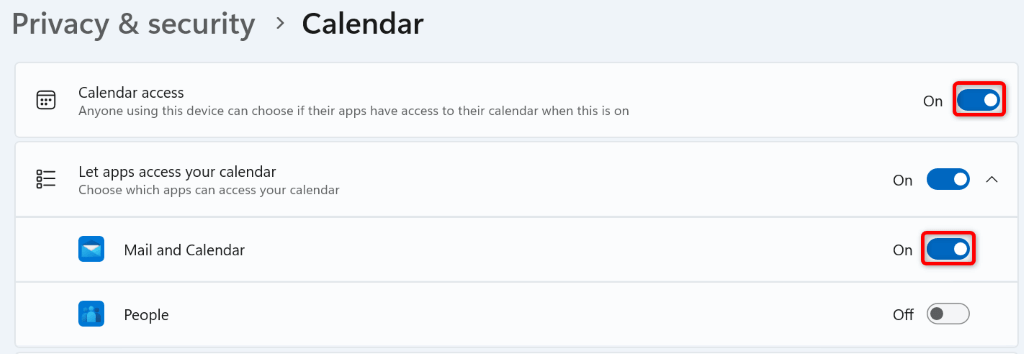 Feche as configurações e inicie o aplicativo Calendário.
Feche as configurações e inicie o aplicativo Calendário.
7. Reparar ou redefinir seu aplicativo de calendário
Se o aplicativo de calendário ainda não funcionar, seu aplicativo pode estar com uma falha técnica. Nesse caso, você pode usar a opção de reparo integrada do Windows para reparar seu aplicativo. Se isso não funcionar, você pode redefinir o aplicativo para as configurações de fábrica para resolver todos os seus problemas com o aplicativo.
Pressione Windows + I para abrir o aplicativo Configurações. Navegue até Aplicativos > Aplicativos instalados em Configurações. Encontre o aplicativo Email e Calendário, selecione os três pontos ao lado do aplicativo e escolha Opções avançadas. Role para baixo até a seção Redefinir e escolha Reparar.  Inicie o aplicativo Calendário e veja se ele funciona. Se o seu aplicativo não funcionar, selecione a opção Redefinir na seção Redefinir para restaurar o aplicativo às configurações de fábrica.
Inicie o aplicativo Calendário e veja se ele funciona. Se o seu aplicativo não funcionar, selecione a opção Redefinir na seção Redefinir para restaurar o aplicativo às configurações de fábrica.
8. Permita que seu aplicativo de calendário passe pelo firewall do Windows
O aplicativo de calendário precisa de acesso à Internet para sincronizar seus eventos de calendário. Se o seu firewall bloqueou a conexão do seu aplicativo com a internet, pode ser por isso que você não pode usar o aplicativo.
Nesse caso, adicione o aplicativo à lista de permissões do seu firewall para que ele sempre permita que o aplicativo faça qualquer conexão de entrada e saída.
Abra o menu Iniciar, localize a Segurança do Windows e inicie o aplicativo. Selecione Firewall e proteção de rede na tela principal. Escolha Permitir um aplicativo pelo firewall. Selecione Alterar configurações na parte superior. Encontre Correio e Calendário na lista e ative as caixas de seleção Privado e Público ao lado do aplicativo. 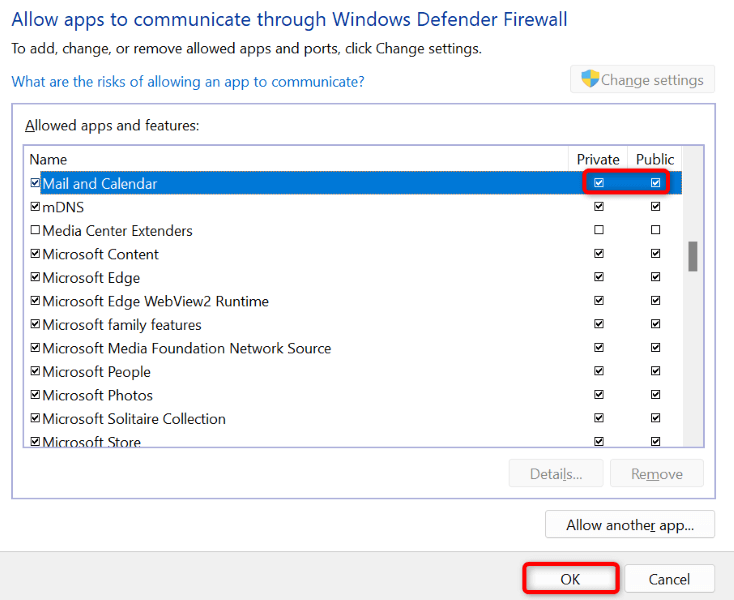 Escolha OK na parte inferior para salvar suas alterações. Inicie seu aplicativo de calendário.
Escolha OK na parte inferior para salvar suas alterações. Inicie seu aplicativo de calendário.
9. Desinstale e reinstale seu aplicativo de calendário do Windows
Se você não conseguiu resolver seu problema usando os métodos acima, remova e reinstale todo o aplicativo de calendário para resolver seu problema. Isso remove o aplicativo e todos os arquivos do aplicativo de sua máquina, alguns dos quais podem estar causando o problema.
Você obtém uma nova cópia do aplicativo Calendário, que pode ser personalizada como quiser.
Abra o aplicativo Configurações no seu PC. Acesse Aplicativos > Aplicativos instalados em Configurações. Encontre Email e Calendário, selecione os três pontos ao lado do aplicativo e escolha Desinstalar. 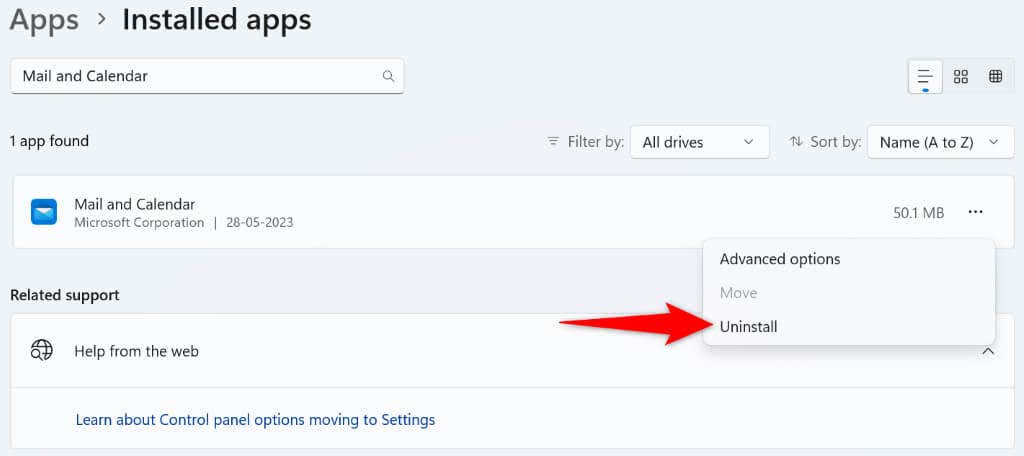 Selecione Desinstalar no prompt para remover o aplicativo. Abra a Microsoft Store no seu PC e procure por Email e Calendário.
Selecione Desinstalar no prompt para remover o aplicativo. Abra a Microsoft Store no seu PC e procure por Email e Calendário. 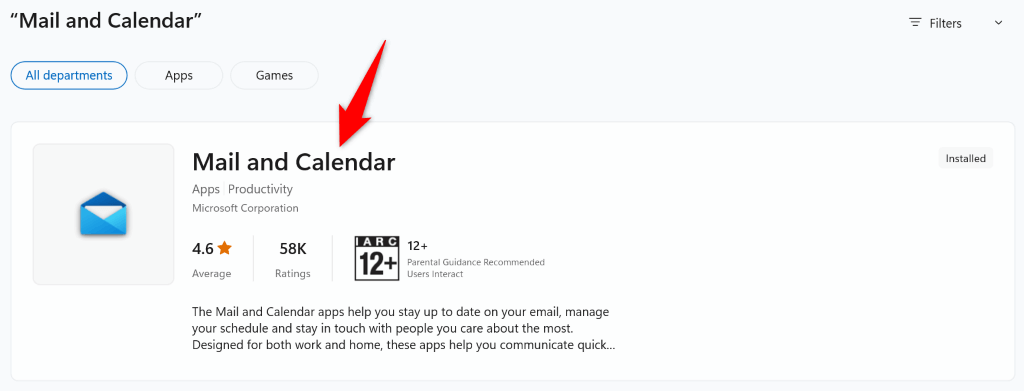 Instale uma nova cópia do aplicativo em seu PC.
Instale uma nova cópia do aplicativo em seu PC.
Faça o aplicativo de calendário funcionar em seu computador com Windows
Se você usa o aplicativo de calendário como sua principal ferramenta de agendamento, o aplicativo que não funciona pode ser extremamente frustrante. Felizmente, sua frustração não precisa durar, pois existem algumas maneiras fáceis de lidar com os problemas do seu aplicativo.
Depois de aplicar as soluções mencionadas, seu aplicativo Calendário deve ser corrigido, permitindo que você visualize, crie e gerencie todos os seus eventos.